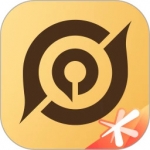《爱剪辑》如何裁剪视频画面
小编在看电视剧时注意到很多电视剧结尾播放字幕的时候,画面为一半字幕一半播放视频,或者是屏幕上半部分播放视频,下半部分为字幕,这种效果使怎么做出来的呢?下面小编为大家整理了一些教程,快来看看吧!
通过自由缩放功能裁剪视频画面
在“画面风格”-“画面”选项卡,选择“自由缩放(画面裁剪)”,为指定的时间段应用该风格,然后在“效果设置”栏目,通过“缩放”、“中心点X坐标”、“中心点Y坐标”调整裁剪区域即可。
缩放:向左拉动滑杆为缩小画面,向右拉动滑杆为放大画面(即裁剪画面)。
中心点X坐标:向左拉动滑杆为左移画面,向右拉动滑杆为右移画面。
中心点Y坐标:向左拉动滑杆为上移画面,向右拉动滑杆为下移画面。
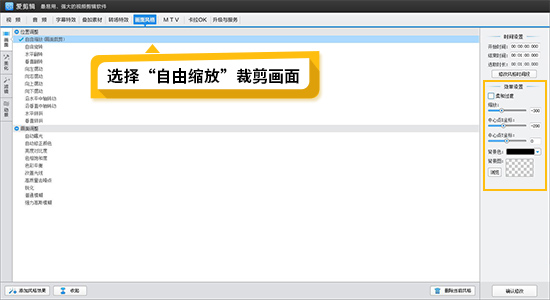
图1:裁剪视频画面
巧用自由缩放功能制作时尚片尾
除了裁剪视频画面,“自由缩放”功能在制作时尚片尾时,也非常好用~~
如下示例参考自“剪刀手联盟”众多爱友们的创意,感谢爱友们的分享和令人赞叹的创意~~
如下效果示例GIF涉及功能:“自由缩放”、“加相框”、“炫光特效、“好莱坞动景特效”、“字幕特效”等等
示例1、通过“自由缩放”功能,将视频画面缩小,放置在视频左侧或右侧,通过“字幕特效”的“向上滚动字幕”功能,添加向上滚动的片尾字幕。
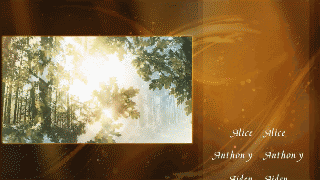
图2:时尚片尾示例1(低画质GIF仅供参考,实际效果可全高清)
示例2、通过“自由缩放”功能,将视频画面缩小,放置在视频中间偏上位置,通过“字幕特效”的“向左滚动字幕”功能,添加向左滚动的片尾字幕。
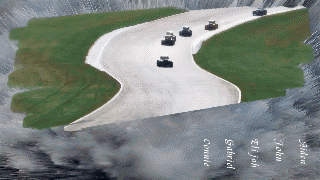
图3:时尚片尾示例2(低画质GIF仅供参考,实际效果可全高清)
- 幽灵探测器下载
生活娱乐 | 27.36MB
版本:1.9.2 2024-11-12
- O泡果奶表情包下载
生活娱乐 | 0.84MB
版本:1.0 2024-11-12
- 互赞小能手下载
生活娱乐 | 2.90MB
版本:1.1 2024-11-12
- 王者营地下载下载
生活娱乐 | 209.41MB
版本:8.94.0904 2024-11-12
- 亲亲漫画老版安装入口下载
图书阅读 | 1.56MB
版本:1.0 2024-11-12
- 迷妹漫画mimei下载
图书阅读 | 1.49MB
版本:1.0 2024-11-12
- 拾光小说阅读器下载
图书阅读 | 68.55MB
版本:4.6.1.1 2024-11-12
- 伊对同城寻爱下载
聊天交友 | 82.62MB
版本:7.9.600 2024-11-12